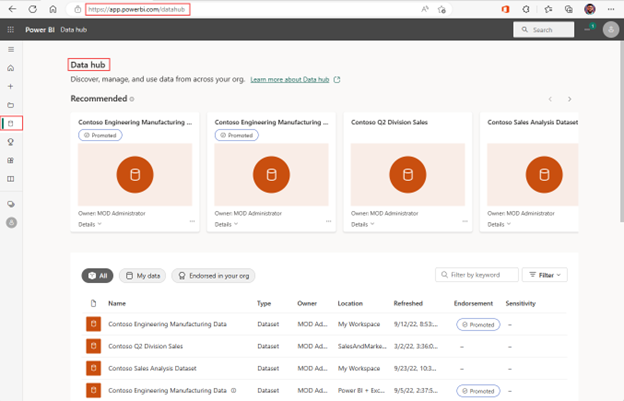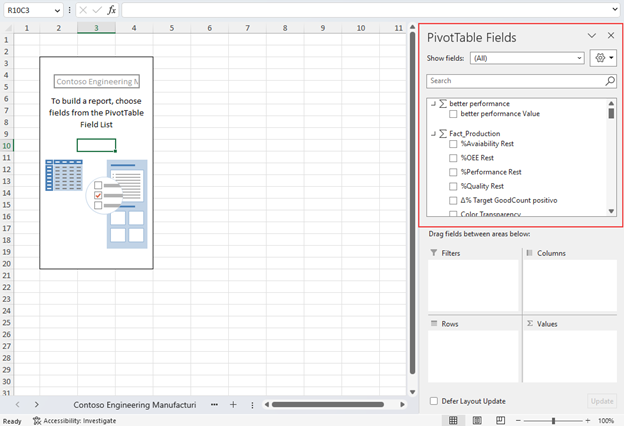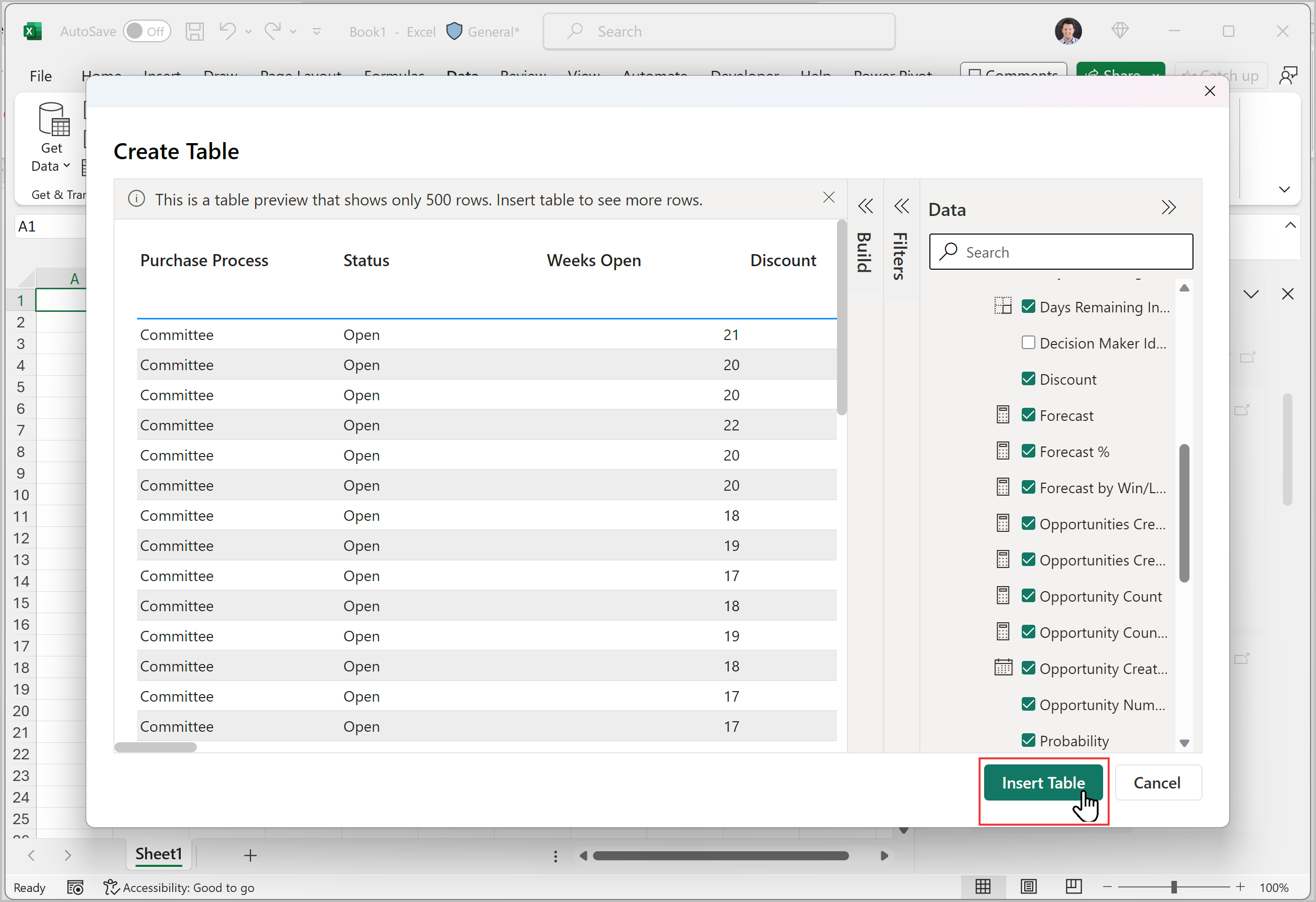Experiencia del modelo semántico de Power BI en Excel
En Excel Desktop o Excel para la web, puede detectar todos los modelos semánticos de Power BI a los que tiene acceso. Puede explorar esos datos en hojas de cálculo de Excel mediante tablas dinámicas y otras funcionalidades de Excel. Con la experiencia del modelo semántico de Power BI en Excel, puede hacer lo siguiente:
- Busque fácilmente los datos de Power BI en Excel y analizarlos mediante tablas dinámicas y tablas conectadas.
- Ir al centro de conectividad de datos del servicio Power BI (
https://app.powerbi.com), donde puede descubrir otros artefactos de datos (incluidos datamarts de Power BI) y datos de confianza en la organización. - Obtenga información adicional sobre el modelo semántico que está explorando en Excel mediante la visualización de informes relacionados de Power BI.
Requisitos
El administrador del inquilino de su organización debe habilitar la configuración del inquilino Los usuarios pueden trabajar con modelos semánticos de Power BI en Excel utilizando una conexión dinámica. Puede consultar más información sobre la opción de configuración de inquilino de conexión dinámica de Excel en la documentación del portal de administración.
En el caso de los conjuntos de datos del entorno local, el administrador de inquilinos de la organización también debe habilitar la opción Permitir puntos de conexión XMLA y Analizar en Excel con conjuntos de datos locales en el inquilino. Obtenga más información sobre la configuración de inquilino Permitir puntos de conexión XMLA en la documentación del portal de administración.
La versión de Excel Desktop debe ser una versión actualizada de Excel para la web. Para ver si tiene la compilación adecuada de Excel Desktop, abra Archivo>Cuenta>Acerca de Excel y confirme que los cinco primeros dígitos del número de compilación son mayores o igual que 15128.

Debe tener permiso para Compilar el modelo semántico de Power BI o tener al menos un rol de Colaborador en el área de trabajo de Power BI que contiene su modelo semántico.
Debe tener una licencia de Fabric: Gratis, Pro o Premium por usuario (PPU). Los usuarios de licencias de Fabric (gratuitas) solo pueden trabajar con conjuntos de datos en Mi área de trabajo o en una capacidad de Power BI Premium, o bien una capacidad de Fabric F64 o posterior. Consulte más información sobre las licencias de Power BI.
Puede usar libros de Excel que contengan datos de Power BI actualizable en Excel Desktop y Excel para la Web.
Descubra los modelos semánticos de Power BI en Excel
Para conectarse a modelos semánticos de Power BI en vivo desde dentro de Excel, use una de estas dos opciones:
En la pestaña Insertar de Excel, seleccione Tabla dinámica>Desde Power BI.
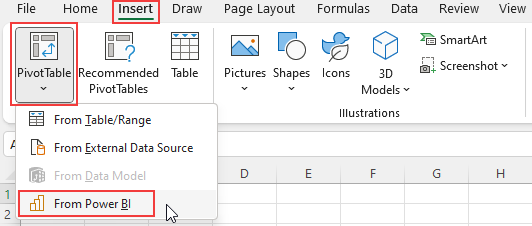
En la pestaña Datos en Excel Desktop, seleccione Obtener datos>Power Platform>Desde Power BI.
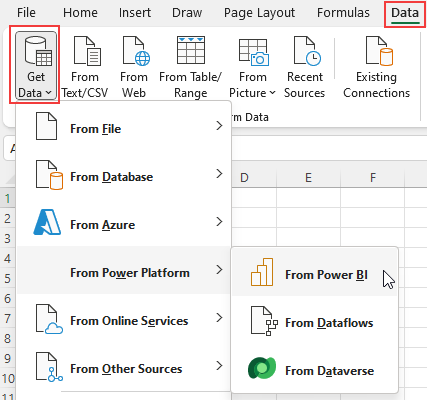
Una vez que seleccione Desde Power BI mediante cualquiera de estas opciones, se abre un panel a la derecha de la pantalla que muestra los modelos semánticos de Power BI a los que tiene acceso.
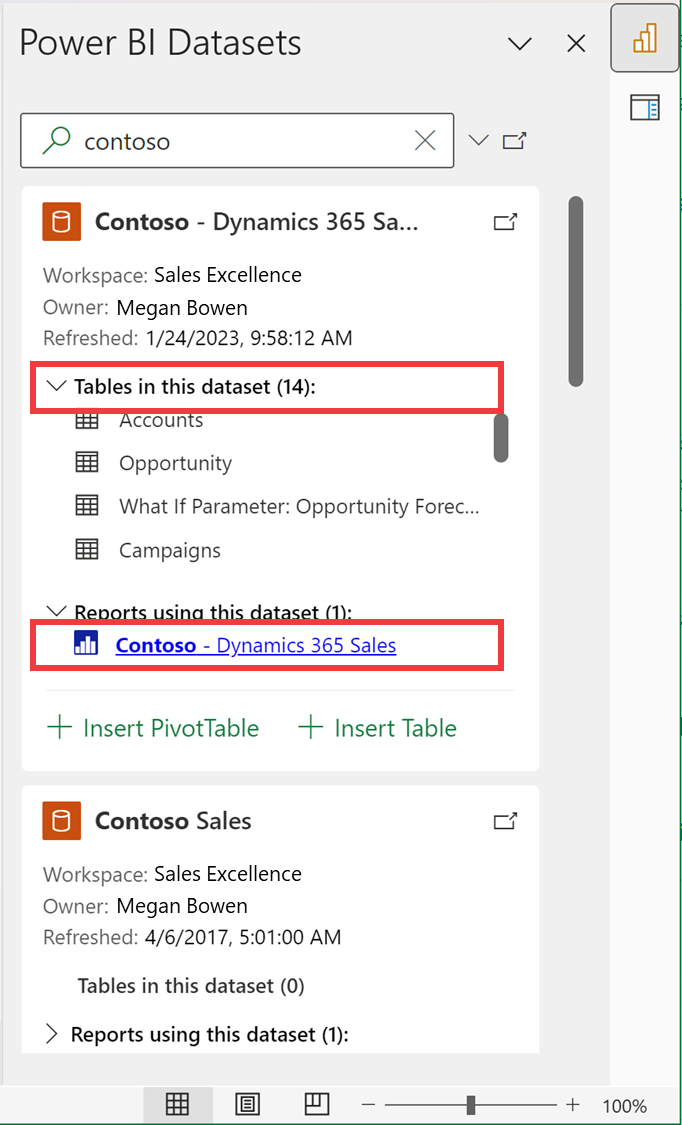
Cada tarjeta de modelo semántico muestra la siguiente información:
- Nombre y propietario del modelo semántico de Power BI
- Área de trabajo de Power BI que hospeda el modelo semántico.
- Marca de tiempo de la última vez que se actualizó el modelo semántico.
- Nombres de las tablas del modelo semántico
- Redireccione el vínculo web a los informes de Power BI mediante el modelo semántico en el servicio Power BI.
- Redireccione el vínculo web a la página de detalles del modelo semántico en el servicio Power BI (
https://app.powerbi.com)
Cerca de la barra de búsqueda del panel, también puede ver un vínculo web de redireccionamiento al centro de conectividad de datos de Power BI (https://app.powerbi.com/datahub). Allí puede ver todos los modelos semánticos de Power BI y otros artefactos de datos a los que tiene acceso. Al seleccionar el vínculo web, se abre el servicio Power BI en una pestaña nueva del explorador web.
Conexión a datos de Power BI en Excel
Para empezar a explorar los datos de Power BI en Excel, seleccione uno de los modelos semánticos cargados previamente en el panel o busque modelos semánticos adicionales escribiendo los parámetros de búsqueda en la barra de búsqueda y presionando Entrar en el teclado.
Cuando encuentre el modelo semántico que desee, seleccione Insertar tabla dinámica o Insertar tabla en la tarjeta. La opción Insertar tabla está disponible en la versión de escritorio de Excel.
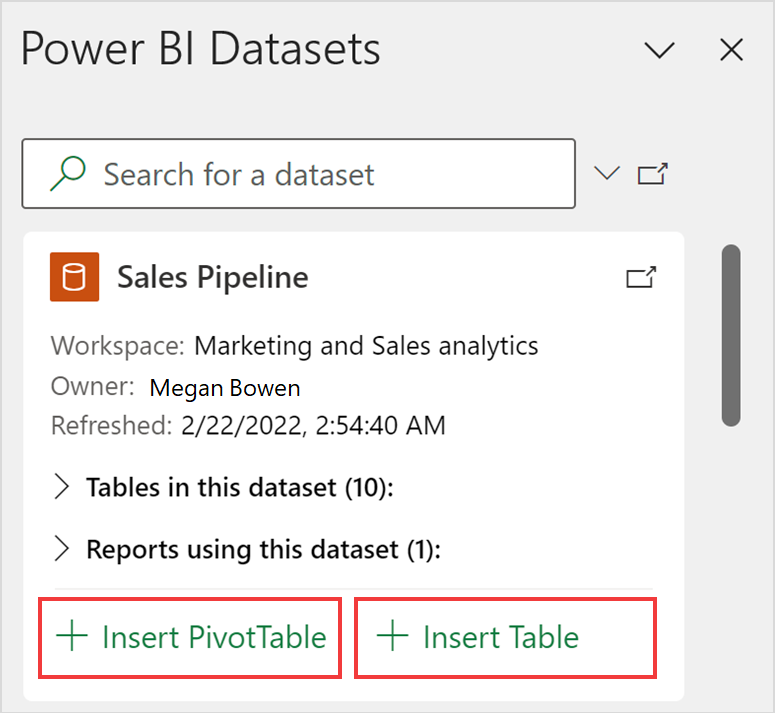
Al seleccionar Insertar tabla dinámica, se agrega una tabla dinámica en blanco a una nueva hoja de cálculo del libro de Excel. En Campos de tabla dinámica, puede ver todas las tablas y medidas del modelo semántico de Power BI. Puede empezar a crear el informe en Excel.
Al seleccionar Insertar tabla, se abre el cuadro de diálogo Crear tabla, donde puede usar los paneles Datos, Compilar y Filtros para diseñar la tabla que quiera. Use el botón Insertar tabla para agregar la tabla a la hoja de Excel.
Consideraciones y limitaciones
Después de seleccionar Desde Power BI en la cinta de Excel, los artefactos cargados en el panel no son todos los modelos semánticos a los que tiene acceso. Son una selección de los modelos semánticos más usados. Use la barra de búsqueda en el panel para obtener modelos semánticos adicionales.
La opción Insertar tabla solo está disponible en la versión de escritorio de Excel.
El orden de los modelos semánticos de Power BI en el panel puede ser diferente de su orden en el centro de datos del servicio Power BI.
En el caso de los modelos semánticos recién creados, los modelos semánticos actualizados recientemente o los modelos semánticos a los que acaba de acceder, pueden pasar hasta 24 horas hasta que estos modelos semánticos aparezcan en el panel modelos semánticos de Power BI. Si no ve el modelo semántico que quiere, vaya al centro de datos de OneLake de Power BI (
https://app.powerbi.com/datahub) desde el panel Modelos semánticos de Power BI en Excel y use Analizar en Excel para crear un libro de Excel para ese modelo semántico.Los visuales de Excel y Power BI utilizan lenguajes de consulta y comportamientos de carga de datos diferentes, por lo que el rendimiento de la carga de datos puede ser diferente entre Excel y Power BI.
Contenido relacionado
Para obtener más información sobre cómo obtener datos en Excel, consulte Crear una tabla dinámica a partir de modelos semánticos de Power BI en la documentación de Excel.
También puede acceder a las tablas destacadas de Excel en la galería Tipos de datos. Para obtener más información sobre las tablas destacadas y cómo acceder a ellas, consulte Acceso a las tablas destacadas de Power BI en los tipos de datos de organización de Excel. También puede obtener información sobre el uso de tipos de datos de Excel desde Power BI en la documentación de Excel.